Guarda il video - Evidenzia le righe in base ai valori delle celle in Excel
Nel caso in cui preferisci leggere le istruzioni scritte, di seguito è riportato il tutorial.
La formattazione condizionale consente di formattare una cella (o un intervallo di celle) in base al valore in essa contenuto.
Ma a volte, invece di evidenziare solo la cella, potresti voler evidenziare l'intera riga (o colonna) in base al valore in una cella.
Per farti un esempio, di seguito ho un set di dati in cui ho evidenziato tutte le righe in cui il nome del rappresentante di vendita è Bob.

In questo tutorial, ti mostrerò come evidenziare le righe in base a un valore di cella utilizzando la formattazione condizionale utilizzando criteri diversi.
Clicca qui per scaricare il file di esempio e seguire.
Evidenzia righe in base a criteri di testo
Supponiamo di avere un set di dati come mostrato di seguito e di voler evidenziare tutti i record in cui il nome del rappresentante di vendita è Bob.

Ecco i passaggi per farlo:
- Seleziona l'intero set di dati (A2:F17 in questo esempio).
- Fare clic sulla scheda Home.

- Nel gruppo Stili, fai clic su Formattazione condizionale.

- Fare clic su "Nuove regole".

- Nella finestra di dialogo "Nuova regola di formattazione", fai clic su "Utilizza una formula per determinare quali celle formattare".

- Nel campo della formula, inserisci la seguente formula: =$C2=”Bob”

- Fare clic sul pulsante "Formato".

- Nella finestra di dialogo che si apre, imposta il colore in cui desideri che la riga venga evidenziata.

- Fare clic su OK.
Questo evidenzierà tutte le righe in cui il nome del rappresentante di vendita è "Bob".

Clicca qui per scaricare il file di esempio e seguire.
Come funziona?
La formattazione condizionale controlla ogni cella per la condizione che abbiamo specificato, che è =$C2=”Bob”
Quindi, quando analizza ogni cella nella riga A2, controllerà se la cella C2 ha il nome Bob o meno. Se lo fa, quella cella viene evidenziata, altrimenti no.
Nota che il trucco qui è usare il simbolo del dollaro ($) prima dell'alfabeto delle colonne ($C1). In questo modo, abbiamo bloccato la colonna in modo che sia sempre C. Quindi, anche quando la cella A2 viene controllata per la formula, controllerà C2 e quando A3 viene controllata per la condizione, controllerà C3.
Questo ci consente di evidenziare l'intera riga tramite la formattazione condizionale.
Evidenzia righe in base a criteri numerici
Nell'esempio sopra, abbiamo visto come controllare un nome ed evidenziare l'intera riga.
Possiamo usare lo stesso metodo anche per controllare i valori numerici ed evidenziare le righe in base a una condizione.
Supponiamo di avere gli stessi dati (come mostrato di seguito) e di voler evidenziare tutte le righe in cui la quantità è maggiore di 15.

Ecco i passaggi per farlo:
- Seleziona l'intero set di dati (A2:F17 in questo esempio).
- Fare clic sulla scheda Home.
- Nel gruppo Stili, fai clic su Formattazione condizionale.
- Fare clic su "Nuove regole".
- Nella finestra di dialogo "Nuova regola di formattazione", fai clic su "Utilizza una formula per determinare quali celle formattare".
- Nel campo della formula, inserisci la seguente formula: =$D2>=15
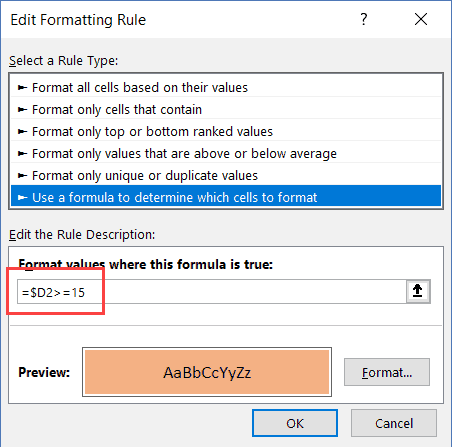
- Fare clic sul pulsante "Formato". Nella finestra di dialogo che si apre, imposta il colore in cui desideri che la riga venga evidenziata.
- Fare clic su OK.
Questo evidenzierà tutte le righe in cui la quantità è maggiore o uguale a 15.

Allo stesso modo, possiamo anche usarlo per avere criteri anche per la data.
Ad esempio, se desideri evidenziare tutte le righe in cui la data è successiva al 10 luglio 2021-2022, puoi utilizzare la formula della data seguente:
=$A2>DATA(2018,7,10)
Evidenzia righe in base a criteri multipli (AND/OR)
Puoi anche utilizzare più criteri per evidenziare le righe utilizzando la formattazione condizionale.
Ad esempio, se desideri evidenziare tutte le righe in cui il nome del rappresentante di vendita è "Bob" e la quantità è superiore a 10, puoi farlo utilizzando i seguenti passaggi:
- Seleziona l'intero set di dati (A2:F17 in questo esempio).
- Fare clic sulla scheda Home.
- Nel gruppo Stili, fai clic su Formattazione condizionale.
- Fare clic su "Nuove regole".
- Nella finestra di dialogo "Nuova regola di formattazione", fai clic su "Utilizza una formula per determinare quali celle formattare".
- Nel campo della formula, inserisci la seguente formula: =AND($C2=”Bob”,$D2>10)

- Fare clic sul pulsante "Formato". Nella finestra di dialogo che si apre, imposta il colore in cui desideri che la riga venga evidenziata.
- Fare clic su OK.
In questo esempio, vengono evidenziate solo le righe in cui entrambe le condizioni sono soddisfatte (questo viene fatto utilizzando la formula AND).

Allo stesso modo, puoi anche usare la condizione OR. Ad esempio, se desideri evidenziare le righe in cui il rappresentante di vendita è Bob o la quantità è superiore a 15, puoi utilizzare la formula seguente:
=OR($C2="Bob",$D2>15)
Clicca qui per scaricare il file di esempio e seguire.
Evidenzia righe con colori diversi in base a più condizioni
A volte, potresti voler evidenziare le righe con un colore in base alla condizione.
Ad esempio, potresti voler evidenziare tutte le righe in cui la quantità è maggiore di 20 in verde e dove la quantità è maggiore di 15 (ma inferiore a 20) in arancione.
Per fare ciò, è necessario creare due regole di formattazione condizionale e impostare la priorità.
Ecco i passaggi per farlo:
- Seleziona l'intero set di dati (A2:F17 in questo esempio).
- Fare clic sulla scheda Home.
- Nel gruppo Stili, fai clic su Formattazione condizionale.
- Fare clic su "Nuove regole".
- Nella finestra di dialogo "Nuova regola di formattazione", fai clic su "Utilizza una formula per determinare quali celle formattare".
- Nel campo della formula, inserisci la seguente formula: =$D2>15

- Fare clic sul pulsante "Formato". Nella finestra di dialogo che si apre, imposta il colore su Arancione.
- Fare clic su OK.
- Nella finestra di dialogo "Gestore regole di formattazione condizionale", fai clic su "Nuova regola".

- Nella finestra di dialogo "Nuova regola di formattazione", fai clic su "Utilizza una formula per determinare quali celle formattare".
- Nel campo della formula, inserisci la seguente formula: =$D2>20

- Fare clic sul pulsante "Formato". Nella finestra di dialogo che si apre, imposta il colore su Verde.
- Fare clic su OK.
- Fare clic su Applica (o OK).
I passaggi precedenti renderebbero tutte le righe con quantità maggiore di 20 in verde e quelle con più di 15 (ma minore uguale a 20 in arancione).

Comprensione dell'ordine delle regole:
Quando si utilizzano più condizioni, è importante assicurarsi che l'ordine delle condizioni sia corretto.
Nell'esempio sopra, la condizione di colore verde è al di sopra della condizione di colore arancione.

Se è il contrario, tutte le righe sarebbero colorate solo in arancione.
Come mai?
Perché una riga in cui la quantità è maggiore di 20 (diciamo 23) soddisfa entrambe le nostre condizioni (=$D2>15 e =$D2>20). E poiché la condizione arancione è al top, ottiene la preferenza.
È possibile modificare l'ordine delle condizioni utilizzando i pulsanti Sposta su/giù.

Clicca qui per scaricare il file di esempio e seguire.
Evidenzia le righe in cui una cella è vuota
Se vuoi evidenziare tutte le righe in cui una qualsiasi delle celle è vuota, devi controllare ogni cella utilizzando la formattazione condizionale.
Ecco i passaggi per farlo:
- Seleziona l'intero set di dati (A2:F17 in questo esempio).
- Fare clic sulla scheda Home.
- Nel gruppo Stili, fai clic su Formattazione condizionale.
- Fare clic su "Nuove regole".
- Nella finestra di dialogo "Nuova regola di formattazione", fai clic su "Utilizza una formula per determinare quali celle formattare".
- Nel campo della formula, inserisci la seguente formula: =CONTA.SE($A2:$F2,””)>0
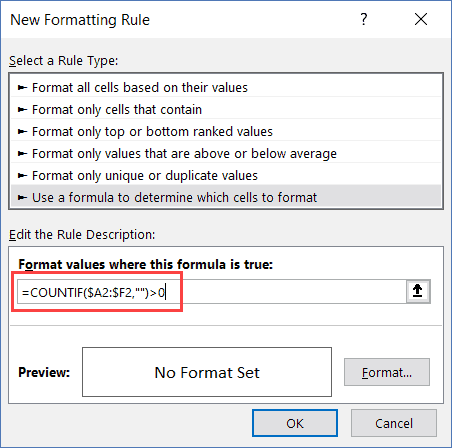
- Fare clic sul pulsante "Formato". Nella finestra di dialogo che si apre, imposta il colore su Arancione.
- Fare clic su OK.
La formula sopra conta il numero di celle vuote. Se il risultato è maggiore di 0, significa che ci sono celle vuote in quella riga.
Se una delle celle è vuota, evidenzia l'intera riga.

Evidenzia righe in base alla selezione a discesa
Negli esempi trattati finora, tutte le condizioni sono state specificate con la finestra di dialogo di formattazione condizionale.
In questa parte del tutorial, ti mostrerò come renderlo dinamico (in modo che tu possa inserire la condizione all'interno di una cella in Excel ed evidenzierà automaticamente le righe basate su di essa).
Di seguito è riportato un esempio, in cui seleziono un nome dal menu a discesa e tutte le righe con quel nome vengono evidenziate:

Ecco i passaggi per crearlo:
- Crea un elenco a discesa nella cella A2. Qui ho usato i nomi del rappresentante di vendita per creare l'elenco a discesa. Ecco una guida dettagliata su come creare un elenco a discesa in Excel.
- Seleziona l'intero set di dati (C2:H17 in questo esempio).
- Fare clic sulla scheda Home.
- Nel gruppo Stili, fai clic su Formattazione condizionale.
- Fare clic su "Nuove regole".
- Nella finestra di dialogo "Nuova regola di formattazione", fai clic su "Utilizza una formula per determinare quali celle formattare".
- Nel campo della formula, inserisci la seguente formula: =$E2=$A$2

- Fare clic sul pulsante "Formato". Nella finestra di dialogo che si apre, imposta il colore su Arancione.
- Fare clic su OK.
Ora quando selezioni un nome dal menu a discesa, evidenzierà automaticamente le righe in cui il nome è lo stesso che hai selezionato dal menu a discesa.
Interessato a saperne di più su come cercare ed evidenziare in Excel? Controlla i video qui sotto.








